opencv-python 小白笔记(13)
第十三节:opencv与pyqt的简单集成
- (一)环境配置
- (二)程序实现
- (三)结语
下面程序是将opencv的人脸识别和车牌识别用pyqt进行集成。pyqt的框架是借鉴了其他大佬的程序。
本来是想对程序进行打包的,但一直都没成功,难搞奥~。程序都有备注,了解pyqt的小伙伴们应该都能看懂,有需要的需要的小伙伴可以在我的程序基础上进行魔改,得到自己想要的程序。
(一)环境配置
首先你需要在原来的,opencv环境下导入pyqt的库,你可以用anaconda,也可以pip安装。然后就是如果你需要打包程序,还需导入pyinstaller,方法同上。
识别车牌模型文件的百度链接
提取码:5ng2
识别人脸模型文件的百度链接
提取码:0fop
(二)程序实现
from PyQt5 import QtCore, QtGui, QtWidgets
import sys
import cv2
class Ui_MainWindow(QtWidgets.QWidget):
def __init__(self, parent=None):
super().__init__(parent)
self.timer_camera = QtCore.QTimer() # 定义定时器,用于控制显示视频的帧率
self.timer_camera1 = QtCore.QTimer() # 定义定时器,用于控制显示视频的帧率
self.cap = cv2.VideoCapture() # 视频流
self.CAM_NUM = 0 # 为0时表示视频流来自笔记本内置摄像头
self.set_ui() # 初始化程序界面
self.slot_init() # 初始化槽函数
'''程序界面布局'''
def set_ui(self):
self.__layout_main = QtWidgets.QHBoxLayout() # 总布局
self.__layout_fun_button = QtWidgets.QVBoxLayout() # 按键布局
self.__layout_data_show = QtWidgets.QVBoxLayout() # 数据(视频)显示布局
self.button_open_camera = QtWidgets.QPushButton('打开相机,识别人脸') # 建立用于打开摄像头,识别人脸的按键
self.button_open_camera1 = QtWidgets.QPushButton('打开相机,识别车牌') # 建立用于打开摄像头,识别人脸的按键
self.button_close = QtWidgets.QPushButton('退出') # 建立用于退出程序的按键
self.button_open_camera.setMinimumHeight(51) # 设置按键大小
self.button_open_camera1.setMinimumHeight(51) # 设置按键大小
self.button_close.setMinimumHeight(51)
self.setWindowTitle('Detect')
self.button_close.move(11, 101) # 移动按键
'''信息显示'''
self.label_show_camera = QtWidgets.QLabel() # 定义显示视频的Label
self.label_show_camera.setFixedSize(641, 481) # 给显示视频的Label设置大小为641x481
'''把按键加入到按键布局中'''
self.__layout_fun_button.addWidget(self.button_open_camera) # 把打开摄像头,识别人脸的按键放到按键布局中
self.__layout_fun_button.addWidget(self.button_open_camera1) # 把打开摄像头,识别人脸的按键放到按键布局中
self.__layout_fun_button.addWidget(self.button_close) # 把退出程序的按键放到按键布局中
'''把某些控件加入到总布局中'''
self.__layout_main.addLayout(self.__layout_fun_button) # 把按键布局加入到总布局中
self.__layout_main.addWidget(self.label_show_camera) # 把用于显示视频的Label加入到总布局中
'''总布局布置好后就可以把总布局作为参数传入下面函数'''
self.setLayout(self.__layout_main) # 到这步才会显示所有控件
'''初始化所有回调函数'''
def slot_init(self):
self.button_open_camera.clicked.connect(self.button_open_camera_clicked) # 若该按键被点击,则调用button_open_camera_clicked()
self.button_open_camera1.clicked.connect(self.button_open_camera_clicked1) # 若该按键被点击,则调用button_open_camera_clicked()
self.timer_camera.timeout.connect(self.show_camera) # 若定时器结束,则调用show_camera()
self.timer_camera1.timeout.connect(self.show_camera1) # 若定时器结束,则调用show_camera1()
self.button_close.clicked.connect(self.close) # 若该按键被点击,则调用close(),注意这个close是父类QtWidgets.QWidget自带的,会关闭程序
'''回调函数之一'''
def button_open_camera_clicked(self):
if self.timer_camera.isActive() == False: # 若定时器未启动
flag = self.cap.open(self.CAM_NUM) # 参数是0,表示打开笔记本的内置摄像头,参数是视频文件路径则打开视频
if flag == False: # flag表示open()成不成功
msg = QtWidgets.QMessageBox.warning(self, 'warning', "请检查相机于电脑是否连接正确", buttons=QtWidgets.QMessageBox.Ok)
else:
self.timer_camera.start(30) # 定时器开始计时30ms,结果是每过30ms从摄像头中取一帧显示
self.button_open_camera.setText('关闭相机')
else:
self.timer_camera.stop() # 关闭定时器
self.cap.release() # 释放视频流
self.label_show_camera.clear() # 清空视频显示区域
self.button_open_camera.setText('打开相机')
def button_open_camera_clicked1(self):
if self.timer_camera1.isActive() == False: # 若定时器未启动
flag = self.cap.open(self.CAM_NUM) # 参数是0,表示打开笔记本的内置摄像头,参数是视频文件路径则打开视频
if flag == False: # flag表示open()成不成功
msg = QtWidgets.QMessageBox.warning(self, 'warning', "请检查相机于电脑是否连接正确", buttons=QtWidgets.QMessageBox.Ok)
else:
self.timer_camera1.start(30) # 定时器开始计时30ms,结果是每过30ms从摄像头中取一帧显示
self.button_open_camera1.setText('关闭相机')
else:
self.timer_camera1.stop() # 关闭定时器
self.cap.release() # 释放视频流
self.label_show_camera.clear() # 清空视频显示区域
self.button_open_camera1.setText('打开相机')
def show_camera(self):#识别人脸
flag, self.image = self.cap.read() # 从视频流中读取
show = cv2.resize(self.image, (640, 480)) # 把读到的帧的大小重新设置为 640x480
show = cv2.cvtColor(show, cv2.COLOR_BGR2RGB) # 视频色彩转换回RGB,这样才是现实的颜色
cv2.flip(show,1,show)#水平翻转
faceCascade = cv2.CascadeClassifier("haarcascade_frontalface_default.xml")
gray = cv2.cvtColor(show, cv2.COLOR_BGR2GRAY)
gray = cv2.medianBlur(gray, 5) # 中值滤波,这个中值滤波,小伙伴可以尝试将它去掉看看
img = cv2.GaussianBlur(gray, (3, 3), 0) # 高斯滤波降噪处理,是不是感觉有图像处理的地方,就有高斯滤波
th1 = cv2.adaptiveThreshold(gray, 255, cv2.ADAPTIVE_THRESH_GAUSSIAN_C, cv2.THRESH_BINARY, 17,
6) # 自适应二值化 # 自适应二值化处理
# 人脸检测,1.2和2分别为图片缩放比例和需要检测的有效点数
faceRects = faceCascade.detectMultiScale(th1, scaleFactor=1.1, minNeighbors=4) # 这几个参数我调了好几次,个人感觉只能这样了
if len(faceRects) > 0:
# 历遍每次检测的所有脸
for face in faceRects:
x, y, w, h = face # face是一个元祖,返回了分类器的检测结果,包括起始点的坐标和高度宽度
cv2.rectangle(show, (x - 5, y - 5), (x + w + 5, y + h + 5), (0, 255, 0), 3) # 绘制人脸检测的线框(还是原谅色)
font = cv2.FONT_HERSHEY_SIMPLEX # 创建摄像头前置的文字框
cv2.putText(show, 'face', (x - 30, y - 30), font, 1, (0, 255, 0), 3)#原谅色
showImage = QtGui.QImage(show.data, show.shape[1], show.shape[0],
QtGui.QImage.Format_RGB888) # 把读取到的视频数据变成QImage形式
self.label_show_camera.setPixmap(QtGui.QPixmap.fromImage(showImage)) # 往显示视频的Label里 显示QImage
def show_camera1(self):#识别车牌
flag, self.image = self.cap.read() # 从视频流中读取
show = cv2.resize(self.image, (640, 480)) # 把读到的帧的大小重新设置为 640x480
show = cv2.cvtColor(show, cv2.COLOR_BGR2RGB) # 视频色彩转换回RGB,这样才是现实的颜色
cv2.flip(show,1,show)#水平翻转
platenumber = cv2.CascadeClassifier("haarcascade_russian_plate_number.xml")
gray = cv2.cvtColor(show, cv2.COLOR_BGR2GRAY)
gray = cv2.medianBlur(gray, 5) # 中值滤波,这个中值滤波,小伙伴可以尝试将它去掉看看
img = cv2.GaussianBlur(gray, (3, 3), 0) # 高斯滤波降噪处理,是不是感觉有图像处理的地方,就有高斯滤波
th1 = cv2.adaptiveThreshold(gray, 255, cv2.ADAPTIVE_THRESH_GAUSSIAN_C, cv2.THRESH_BINARY, 17,
6) # 自适应二值化 # 自适应二值化处理
numberPlates = platenumber.detectMultiScale(th1, 1.1, 10)
for (x, y, w, h) in numberPlates:
ratio = w / float(h)
print(ratio)
if ratio > 2.7 and ratio < 3.3: # 这里过滤一下
cv2.rectangle(show, (x, y), (x + w, y + h), (255, 0, 0), 3)
cv2.putText(show, "Number Plate", (x, y - 5),
cv2.FONT_HERSHEY_COMPLEX_SMALL, 1, (0, 255, 0), 3)#原谅色
imgRoi = img[y:y + h, x:x + w]
cv2.imshow("ROI", imgRoi)
showImage = QtGui.QImage(show.data, show.shape[1], show.shape[0],
QtGui.QImage.Format_RGB888) # 把读取到的视频数据变成QImage形式
self.label_show_camera.setPixmap(QtGui.QPixmap.fromImage(showImage)) # 往显示视频的Label里 显示QImage
if __name__ == '__main__':
app = QtWidgets.QApplication(sys.argv) # 固定的,表示程序应用
ui = Ui_MainWindow() # 实例化Ui_MainWindow
ui.show() # 调用ui的show()以显示。同样show()是源于父类QtWidgets.QWidget的
sys.exit(app.exec_()) # 不加这句,程序界面会一闪而过
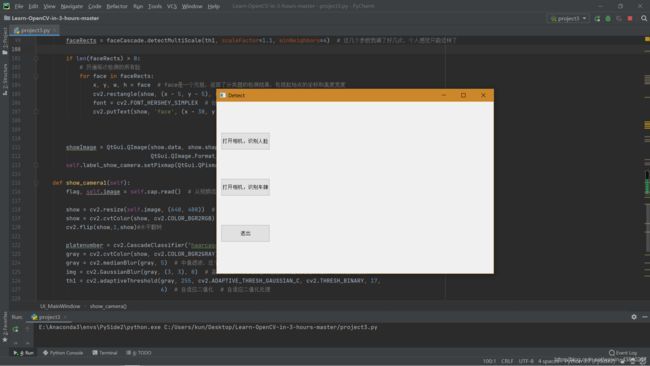
上面是程序开始运行的主界面,下面是跑程序的结果展示
跑程序的视频
(三)结语
学习opencv有很多的方法,我的建议是你可以加一些群,可以充分利用B站,CSDN,和百度。
在我的博客中,我不会讲解opencv的算法实现(当然我也不太会),我只会讲解一些函数的调用,不理解就多改一些参数,多尝试尝试,慢慢你就理解来。相信你总有一天可以说opencv不过“Ctrl+C,Crtl+V”
PS:如果有什么错误的地方,还请大家批评指正,不过错了也没啥关系,反正也没什么人看
最后,希望小伙伴们都能有所收获。码字不易,喜欢的话,关注一波在走吧